Wenn euer Huawei-Smartphone nicht richtig funktioniert oder es nur träge auf Eingaben reagiert, kann ein kompletter Reset des Telefons helfen. Wir zeigen euch in diesem Artikel, wie ihr euer Huawei P30 und P30 Pro zurücksetzen könnt.
Nach einigen Monaten können Smartphones unter Umständen langsamer auf eure Eingaben reagieren als es kurz nach dem erstmaligen Einrichten der Fall war. Dann hilft meistens ein „Hard Reset“. Aber auch wenn ihr euer Gerät verkaufen wollt, solltet ihr zuvor den Auslieferungszustand wiederherstellen, somit sämtliche Daten löschen und alle Konten entfernen. Indem ihr euer Huawei P30 zurücksetzt, geschieht das größtenteils automatisch.
Huawei P30 (Pro) zurücksetzen: Werkseinstellungen wiederherstellen
Achtung: Bevor ihr mit dem Zurücksetzen des Huawei P30 (Pro) beginnt, solltet ihr eure mit dem Handy verknüpften Konten manuell entfernen. Ihr findet sie unter „Einstellungen“ > „Nutzer & Konten“.
Trennt ihr eure Konten nicht (z. B. die „Huawei ID“), kann es sein, dass der nächste Nutzer das Gerät nicht verwenden kann. Sobald eure Accounts entkoppelt sind, könnt ihr folgendermaßen fortfahren. Einzelne App-Konten müssen dabei nicht entfernt werden:
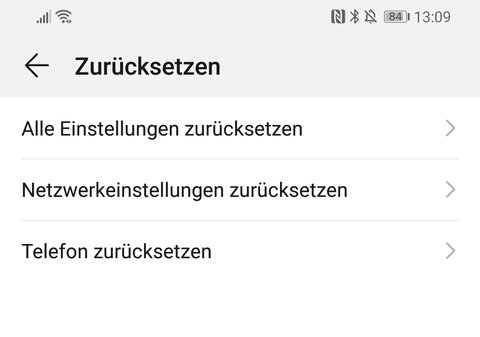
- Öffnet die „Einstellungen“.
- Scrollt zum Menüpunkt „System“ und wählt diesen aus.
- Tippt auf die Option „Zurücksetzen“.
- Wählt nun „Telefon zurücksetzen“, um alle Daten auf dem Huawei P30 (Pro) zu löschen.
- Bevor der Reset beginnt, müsst ihr eure Eingabe noch einmal bestätigen, indem ihr erneut „Zurücksetzen“ wählt.
- Habt ihr einen Sperrcode festgelegt, müsst ihr ihn gegebenenfalls eingeben.
Während des Vorgangs startet das P30 neu. Sobald der Prozess abgeschlossen ist und alle Daten gelöscht wurden, seht ihr den Einrichtungsassistenten.
Huawei P30 (Pro) zurücksetzen: „Netzwerkeinstellungen“ und „Alle Einstellungen“
Neben der Option „Telefon zurücksetzen“ finden sich im gleichen Untermenü auch die Optionen „Netzwerkeinstellungen zurücksetzen“ und „Alle Einstellungen zurücksetzen“. Da diese Einstellungen für viele Nutzer missverständlich formuliert sind, erklären wir nachfolgend, was sie genau bewirken.
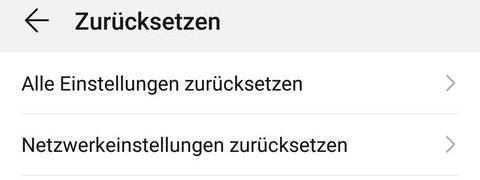
Alle Einstellungen zurücksetzen:
Setzt ihr „Alle Einstellungen“ zurück, werden folgende Optionen gelöscht oder auf den Ausgangswert gestellt: Alle Netzwerkeinstellungen des Geräts, Fingerabdrücke, Gesichtsdaten, Sperrcodes. Einstellungen für die Geräteortung, eure Dateien oder die Huawei-ID werden dabei nicht gelöscht.
Netzwerkeinstellungen zurücksetzen:
Es werden alle Einstellungen für folgende Bereiche gelöscht oder auf den Ausgangswert gestellt: WLAN, Mobildatennetzwerk, Bluetooth, Bluetooth-Kopplungsinformationen, Hotspot-Tethering. Andere Einstellungen oder Dateien auf eurem Huawei P30 werden nicht verändert oder gelöscht.

